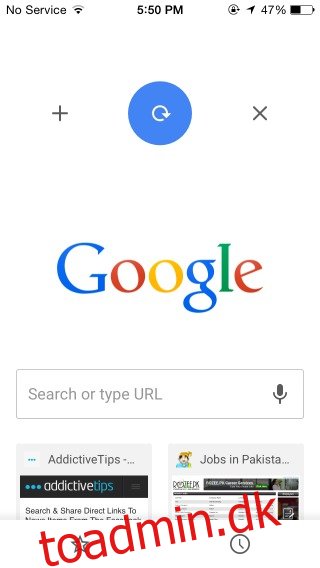Chrome til iPhone har for nylig modtaget en opdatering, som de fleste iPhone-brugere vil tage godt imod. Opdateringen tilføjer nogle nye swipe-bevægelser for at lette navigationen i appen. Bevægelserne tager hint fra dem, der er til stede i Safari, og giver dig mulighed for at stryge til højre og venstre for at gå tilbage eller frem på en side. Det er noget, der tidligere kun var muligt via tilbage- og frem-knapperne på URL-linjen. For et par opdateringer siden introducerede Google også bevægelser for at opdatere en side, lukke den aktuelle fane og åbne en ny fane. Her er, hvordan du kan udføre hver enkelt af disse funktioner.
Indholdsfortegnelse
Opdater siden
Dette er en simpel bevægelse nedad og slip. Du bør se de tre knapper øverst for at vide, at du har swipet korrekt. Slip for at opdatere siden.
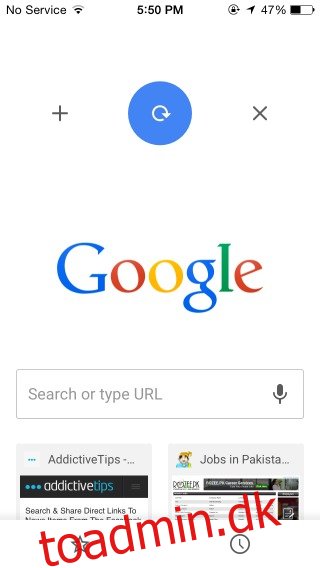
Luk fanen
Stryg ned, og hold, og stryg derefter til højre mod lukkeknappen, indtil den blå cirkel forlader opdateringsknappen og hopper til den lukkede. Slip og den aktuelle fane lukkes.
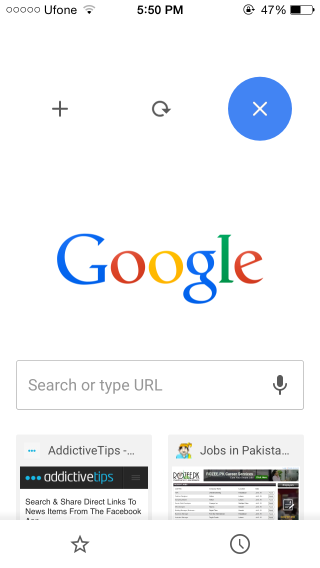
Ny fane
Stryg ned, og hold, og stryg derefter til venstre mod plus-knappen, indtil den blå cirkel forlader opdateringsknappen og hopper til plus-en. Slip og en ny fane åbnes.
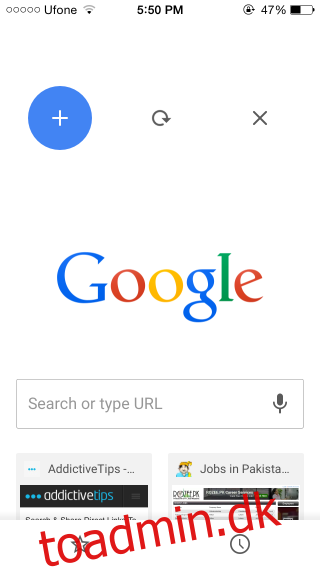
Gå tilbage eller frem
For at gå tilbage til den forrige side skal du stryge indad fra venstre kant af din skærm. For at gå fremad skal du stryge indad fra højre kant af din skærm.
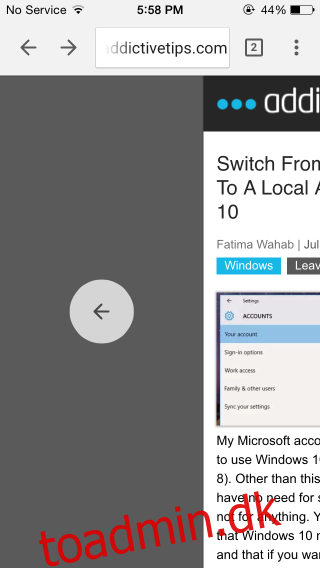
En hurtig note om de nye tilbage/frem-bevægelser: Dette kunne have fungeret godt i Safari, og måske tilføjede Google det, fordi folk klagede over at bruge tilbage/frem-knapperne, men jeg tror ikke, det var en klog beslutning. Denne nye strygebevægelse tilsidesætter de gamle venstre/højre strygebevægelser, der gjorde det muligt for dig at skifte mellem flere faner.
Skift mellem faner
For at skifte mellem faner skal du stryge til venstre eller højre øverst på URL-linjen. Hvis du bruger en iPhone 6 eller iPhone 6 plus, skal du sandsynligvis bruge tilgængelighedsfunktionen, men for alle med en mindre skærm kan den stadig være nem at bruge.
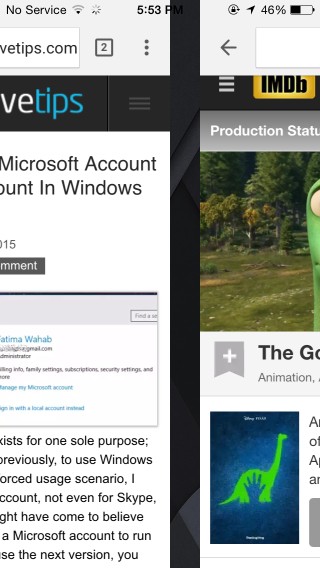
At skifte faner er ikke et problem på Safari, fordi du kan skifte fane fra knapperne nederst på skærmen, men Chrome har knapper helt øverst, så den nye gestus bliver ikke nem at bruge. I sidste ende er det, hvordan flertallet af brugere reagerer på det, der tæller.
Installer Chrome Webbrowser fra App Store